Cómo escribir expresiones matemáticas en Word
Si eres profesor de matemática, o quizá alguien que trabaja mucho con esta disciplina, es probable que te hayas encontrado en la necesidad de redactar documentos que utilicen expresiones matemáticas, bien sea en ecuaciones u otros elementos. Desde la versión 2010, Office ofrece una alternativa muy dinámica, aunque tediosa, para hacer eso.
Si eres docente, estudiante, o incluso matemático de profesión, y deseas escribir en Word utilizando dichas expresiones te debes estar preguntando ¿cómo usar ecuaciones en Word?

Para ello, a partir de la versión 2010 de Office, deberás irte a la pestaña “Insertar”. Allí encontrarás un una opción llamada “Ecuación”. Si bien despliega un menú completo de opciones, lo mejor es ir directamente a los símbolos.
Insertar símbolos matemáticos
Luego de ellos deberás seleccionar el formato en que deseas que se exprese dicha simbología, pueden ser fracciones, raíces, ecuaciones, etc. Te abrirá la posibilidad de diferentes formas de mostrar gráficamente todas esas expresiones matemáticas.

Lo mejor que se puede hacer es comenzar “de afuera a hacia adentro”, escribiendo la expresión que necesita y escribiendo “lo que va dentro” en los espacios señalados para eso, en forma de cuadro.
Las expresiones que te permite hacer Word son prácticamente infinitas; sin embargo, es una ardua tarea. Por ello deberás redactar estos documentos con tiempo.
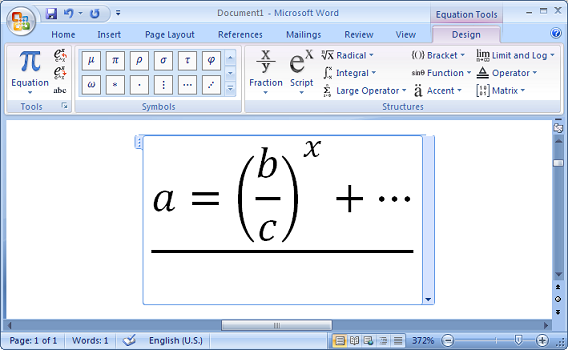
Sin duda, esta opción de Microsoft Office ayudará a muchísimos matemáticos a redactar sus libros y sus evoluciones a alumnos en un programa común, usado por todos. Es indudable; sin embargo, que la mejor opción para esto es utilizar un software especializado en escritura matemática. Se puede conseguir varios buscando en la web. Estos programes especializados suelen ser muy usados en el área científica en general.
Pero si lo que deseas es algo sencillo y rápido, Word ya tiene esta opción disponible para ti y tu trabajo.